发布时间:2023-08-21 13:47:50来源:JQDEMO.COM
canva可画如何修改字体颜色?canva可画出丰富的编辑功能,供大家体验。获取图片编辑工具,让你的图片非常漂亮。如果你想修改图像上的字体颜色,可以来看看小编带来的操作方法介绍。

打开canva手机版,点击[+],创建一个适合大小的画布,如图所示:

在下面的模板中,选择一个合适的模板。点击有文字的地方,上面会弹出一个小对话框,显示【再次点击编辑文字】,如图所示:

再次单击文本框,键盘会弹出。我们可以先删除文本框中的文本,然后编辑我们想要的文本,如图所示:

编辑完文字后,收起键盘。iefans编辑通常会直接点击键盘右上角的按钮收起。大多数键盘都有这个功能。然后在下面的工具栏中向右拖动,可以看到字体、字体大小、颜色、格式、间距等选项。,并且可以设置文本,如图所示:

如果想修改字体,可以点击【字体】,然后字体的选项就会弹出来。我们可以选择免费的字体,找到合适的字体,点击更换,如图所示:
上面就是小编带来的canva可画如何修改字体颜色的详细介绍,希望能帮助到大家。更多软件操作方法和手机测评信息,尽在JQ下载站,快来关注我们吧。

canva可画怎么改字体颜色 更改字体颜色方法介绍

canva可画调整尺寸怎么操作 调整尺寸操作方法介绍

canva可画怎么设置圆形图片 设置圆形图片方法分享

canva可画如何替换图片 替换图片方法讲解

canva可画删除素材怎么弄 删除素材操作方法介绍

canva可画添加文本框怎么操作 添加文本框操作方法介绍
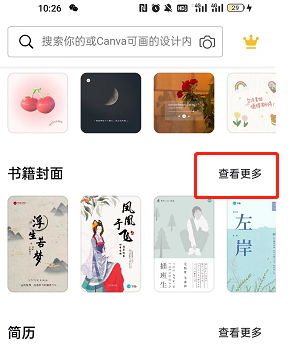
canva可画怎么制作小说封面 制作小说封面方法说明

canva可画如何保存作品 保存作品方法讲解

canva可画制作logo怎么弄 制作logo操作方法介绍

canva可画怎么保存作品 保存作品方法分享

canva可画怎么做书籍封面 做书籍封面教程一览

canva可画怎么调整尺寸 调整尺寸步骤一览

canva可画如何设置圆形图片 设置圆形图片方法介绍

canva可画制作logo怎么操作 制作logo操作方法介绍

canva可画怎么替换图片 替换图片操作方法一览

canva可画如何添加文本框 添加文本框教程一览

canva可画如何删除素材 删除素材方法介绍

Canva可画怎么给图片加滤镜 给图片加滤镜步骤分享

Canva可画怎么给图片加边框线 给图片加边框线方法介绍

Canva可画怎么让图片变模糊 让图片变模糊教程一览

疯狂全民漂移
79.10MB | 体育竞技

青蛙合击传奇
84.67M | 挂机养成

雷霆特戒三合一
84.62M | 挂机养成

仙魔神域异火吸怪版
310.61M | 挂机养成

湘玩侠客世界
118.78M | 挂机养成

战神蚩尤传世正版
304M | 挂机养成

996传奇盒子双开版
250.92MB | 挂机养成

十方起源大陆
74.45M | 挂机养成

火龙传世合击服
201.42M | 挂机养成

混乱毒狗传奇
326.84MB | 挂机养成

原始传奇之美杜莎传奇
213.21MB | 挂机养成

开天终极传奇
213.21MB | 挂机养成

整蛊专家2中文版
1.55G | 休闲益智

亚洲厨师明星
118.0M | 模拟塔防

迷你托卡医院
285.4M | 休闲益智

时尚美少女
41.3M | 休闲益智

2023-04-15
闲鱼一键免打扰模式怎么设置 一键免打扰模式设置方法
韩剧tv如何进入账号安全中心 进入账号安全中心流程分享
快手直播伴侣怎么联系人工客服 直播伴侣联系人工客服方法
大麦在哪添加观演人 添加观演人方法介绍
高德地图历史导航记录在哪怎么看 历史导航记录查询方法
汽水音乐怎么分享到抖音里面 分享到抖音里面流程一览
QQ注册全球排名怎样查看 注册全球排名查看技巧
华为pockets如何关闭HD高清通话 关闭HD高清通话操作介绍
微信如何退群(微信如何退群不被发现)